Utilizzando questo sito e proseguendo la navigazione acconsenti all'uso dei cookies. Approfondisci
 Porta con te il segnalibro.
Porta con te il segnalibro.
20 -E Pam creò la pioggia.
Aprire un’immagine da mettere sotto la pioggia e fare doppio click sulla parte blu della palette livelli per sbloccarlo (il nome da “sfondo” diventerà “ livello 0”)

Livello/nuovo/livello nominalo “pioggia” OK
Strumento secchiello (L) e riempi il livello pioggia di nero.
Filtro/disturbo/aggiungi disturbo e nella finestra che si apre scegli quantità 150, seleziona la casella “monocromatico” e “distribuzione gaussiana” OK
Filtro/sfocatura/effetto movimento e nella finestra che si apre inserisci angolo 60 e distanza 28 pixel.OK
Aiutoooo dov’è la mia immagine? Calma e sangue freddo adesso ci arriviamo.
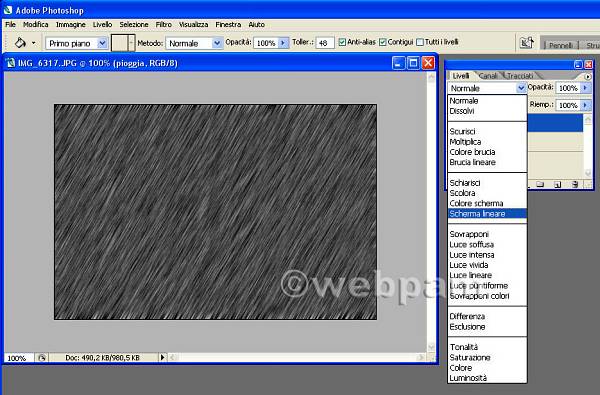
Angolo serve per direzionare la pioggia, se vuoi puoi variare un’altra angolazione come pure la distanza serve per avere una pioggia fine o medio fine, fai delle prove e vedi quello che preferisci.
Nel menù metodo di fusione della palette livelli seleziona “scherma lineare”.
Poi Immagine /regolazione/livelli e sposta il cursore grigio e quello nero fino ad ottenere il tipo di pioggia che vuoi: acquerugiola o diluvio!
Per dare un tocco ulteriore dobbiamo anche creare la luce adatta in quanto la foto era di un giorno di sole, quindi creiamo un nuovo livello Livello/nuovo/livello e chiamalo “ cielo scuro”. OK
Con lo strumento sfumatura (L) crea una sfumatura dal nero ,partendo dall’alto , al bianco e applicala al livello “cielo scuro”. Ricordati di cliccare sul 4° quadratino (sfumatura riflessa) nella barra delle opzioni a fianco della rappresentazione della sfumatura.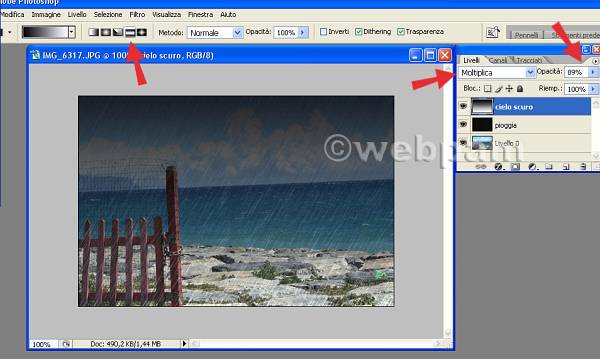
Nella palette dei livelli seleziona il metodo di fusione “ moltiplica” ed ecco la nostra giornata uggiosa.
Prova a trascinare il livello “cielo scuro” sotto il livello “pioggia” e scegli l’effetto che preferisci.
Se il cielo ti sembra troppo scuro abbassa l’opacità del livello “cielo scuro” e invece di 100% prova a mettere 90%.
E per oggi la pagnotta me la sono guadagnata: vado a riposare, baibai
Torna all'inizio del tutorial






